O processo de criação da avaliação institucional inicia no “Módulo Educacional- Avaliação e Pesquisa” opção “Provas”
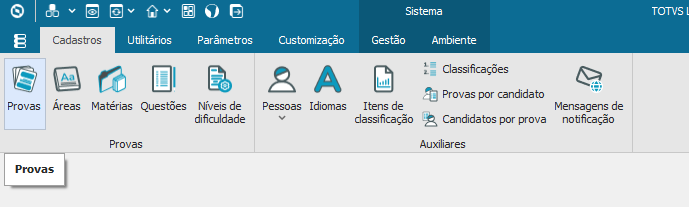
Em seguida, clique em “incluir” e preencha o cadastro de acordo com as orientações
Prova- Identificação
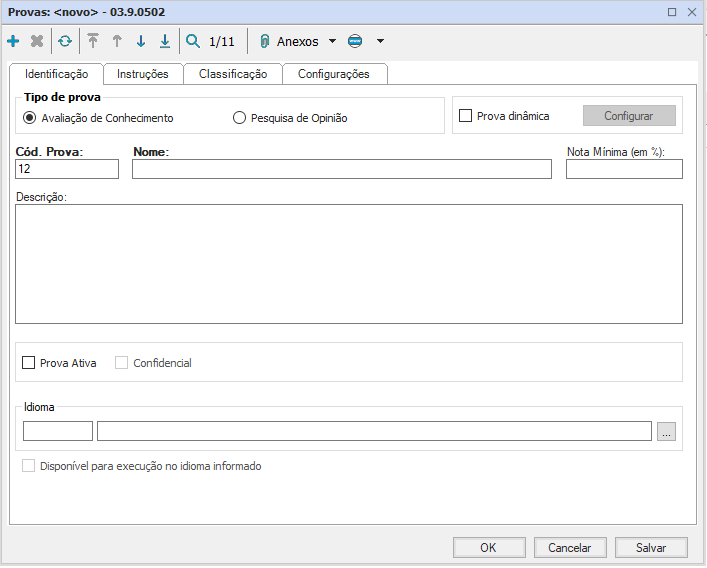
Tipo de Prova: habilite o campo “Pesquisa de Opinião”;
Nome: informe o nome da prova que está sendo criada;
Descrição: informe a mensagem inicial que será apresentada no momento da realização da avaliação institucional;
Marque os Campos:
- Prova Ativa;
- Confidencial.
Idioma: campo de preenchimento opcional;
Clique em “salvar” e passe para a próxima aba
Prova- Instruções
Aba que tem como objetivo informar as instruções para realizar a avaliação
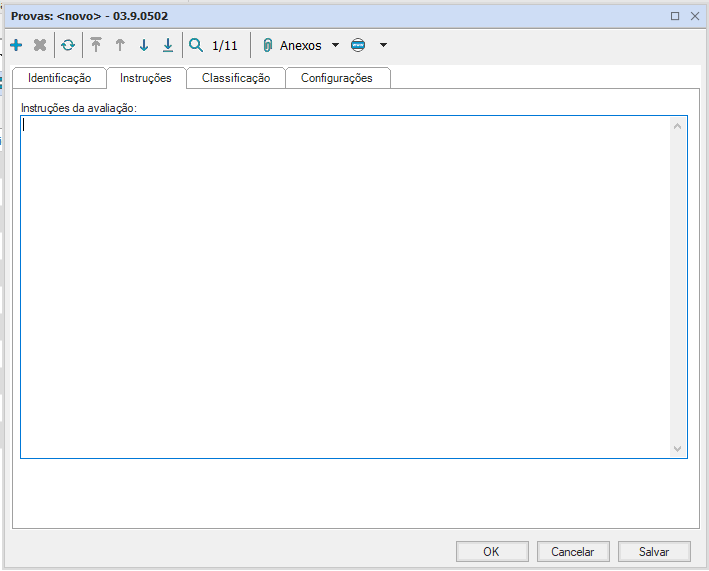
Clique em “salvar” e passe para a próxima aba
Prova- Classificação
A aba classificação não deverá ser preenchida
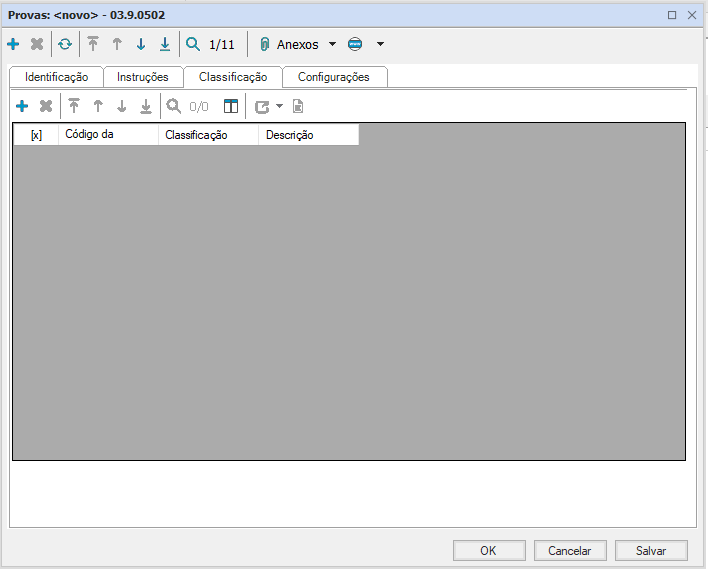
Prova- Configurações
Aba onde pode ser configurado alguns itens da prova que está sendo criada
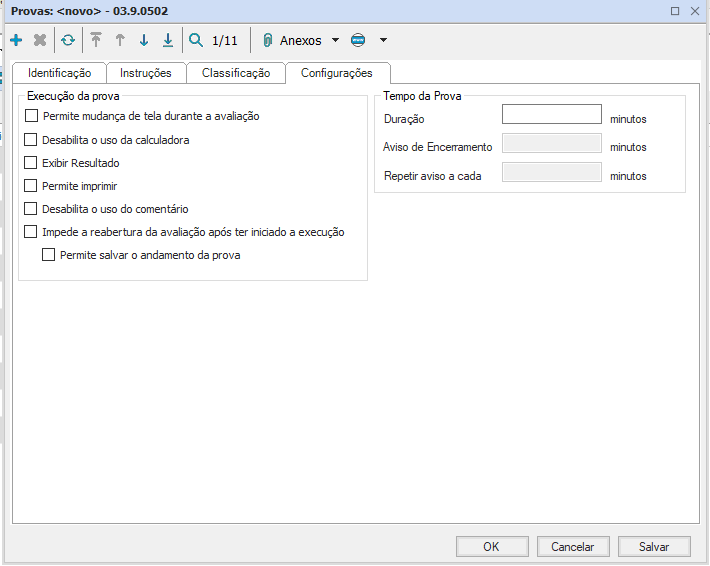
Em seguida, clique em “salvar” e realize a vinculação do período de avaliação na opção “Anexos- Período”
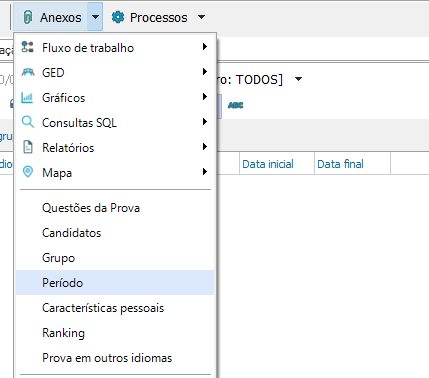
Após selecionar a opção acima, clique em “incluir” e preencha os dados cadastro de acordo com as orientações
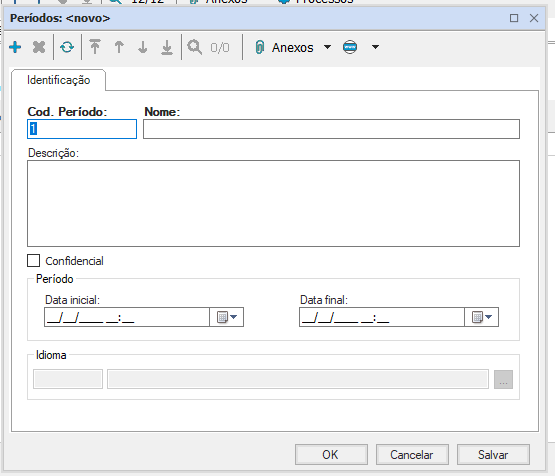
Nome: informe o nome do período;
Descrição: informe o mesmo nome que foi utilizado no campo acima;
Habilite o campo “Confidencial”
Período: informe a data inicial e final da avaliação;
Idioma: campo de preenchimento opcional;
Em seguida, clique em “OK” para finalizar a vinculação
Criação das Questões da Prova
Para realizar a criação das questões da avaliação institucional é necessário escolher a opção “Questões” na aba “Cadastros”
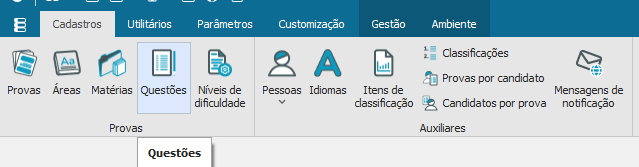
Após escolher a opção acima, clique em “incluir” e preencha os dados de acordo com as orientações
Questões- Identificação
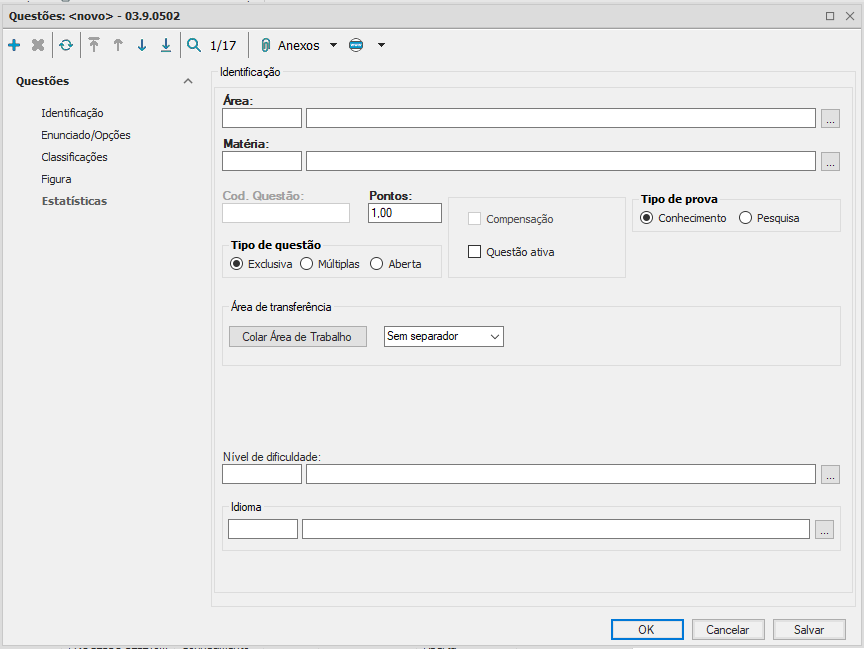
Área: selecione a área da avaliação;
Matéria: informe a matéria da avaliação;
Habilite o campo “Questão ativa”
Tipo de Prova: marque o campo pesquisa;
Tipo de Questão: marque o campo “exclusiva”
Nível de dificuldade: campo de preenchimento opcional;
Idioma: campo de preenchimento opcional;
Questões- Enunciado/ Opções
Aba que tem como objetivo realizar a vinculação dos enunciados das questões
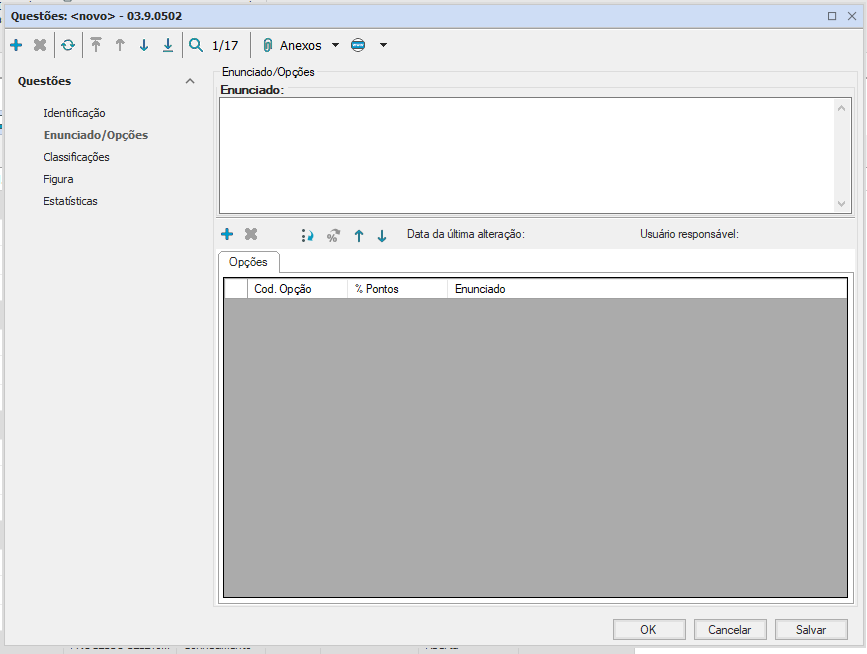
Questões- Classificações
Aba de preenchimento opcional
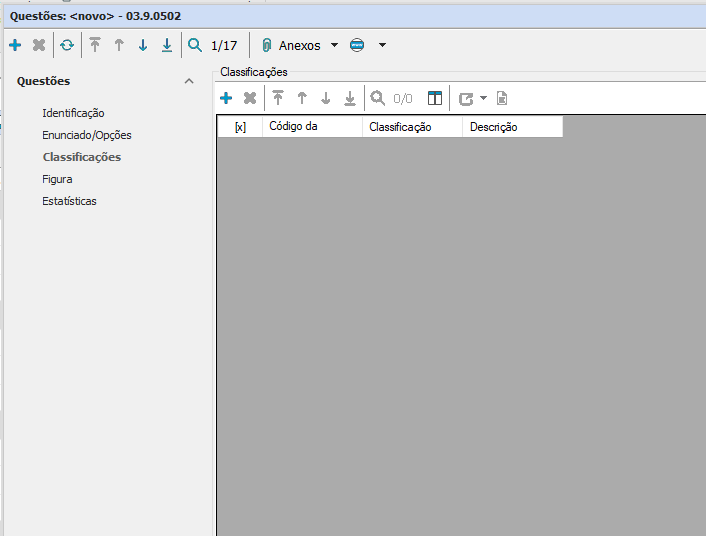
Questões- Figura
Aba com o objetivo de vinculação de alguma imagem na questão que está sendo criada
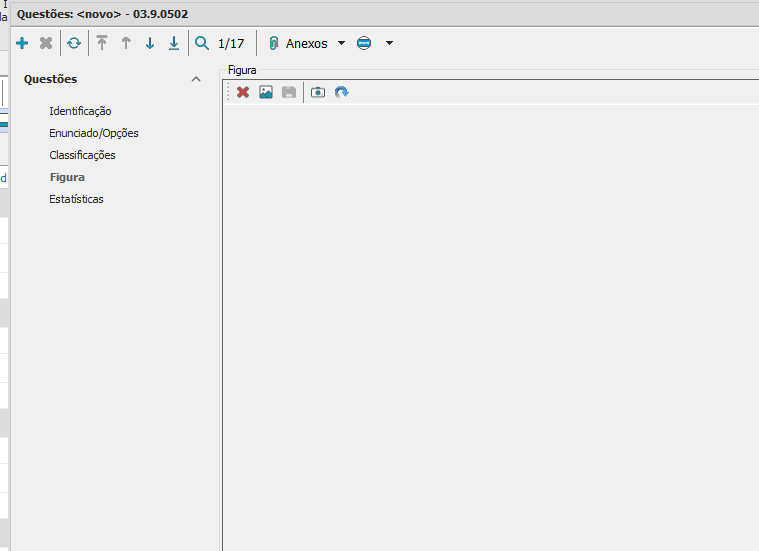
Questões- Estatísticas
Aba apenas de visualização
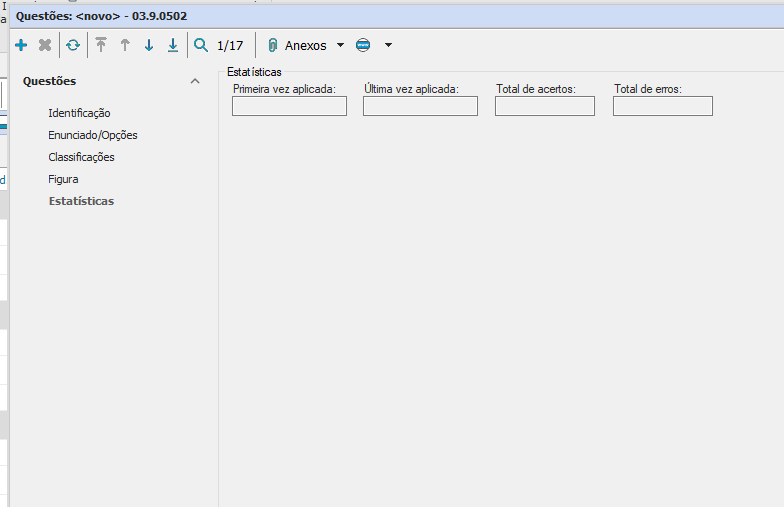
Vinculação de Questão na Avaliação
Para realizar a vinculação das questões na avaliação correspondente, selecione a prova desejada e em seguida, escolha a opção “Processos- Adicionar Questões”
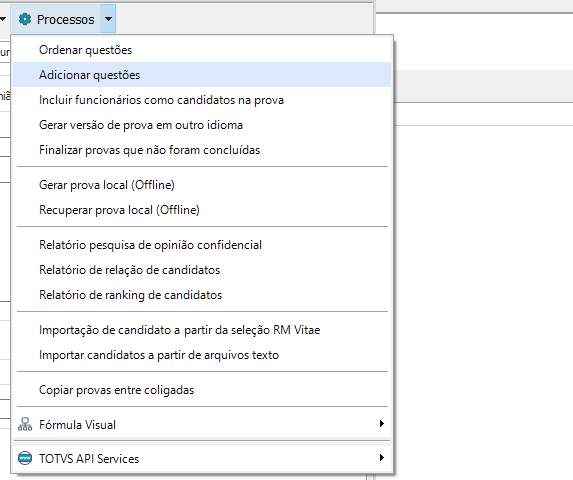
Em seguida, preencha as informações de acordo com as orientações
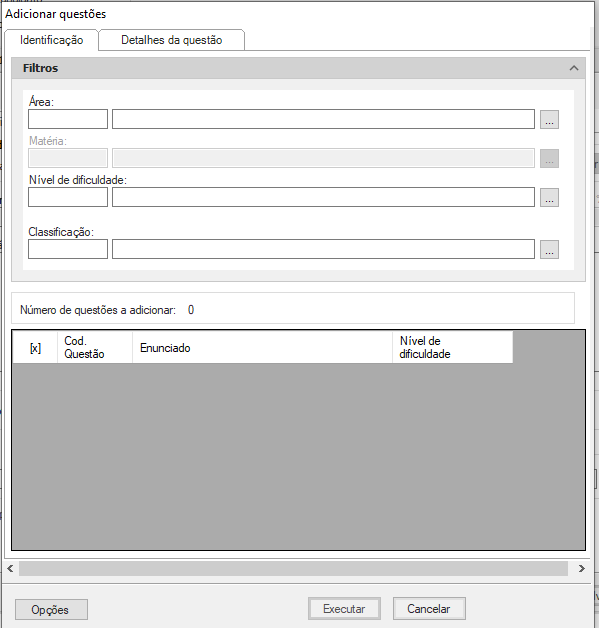
Área: selecione a área da questão;
Matéria: selecione a matéria da questão;
Depois de informar selecione as questões que deverão ser vinculadas e clique em “Executar”
Avaliação Institucional
Para realizar o processo de avaliação institucional é necessário escolher a opção “Avaliação Institucional” dentro da aba “Atividades Acadêmicas”
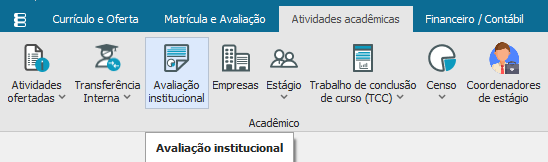
Após selecionar a opção acima, selecione qual o público que irá responder a avaliação e em seguida, clique em “avançar”
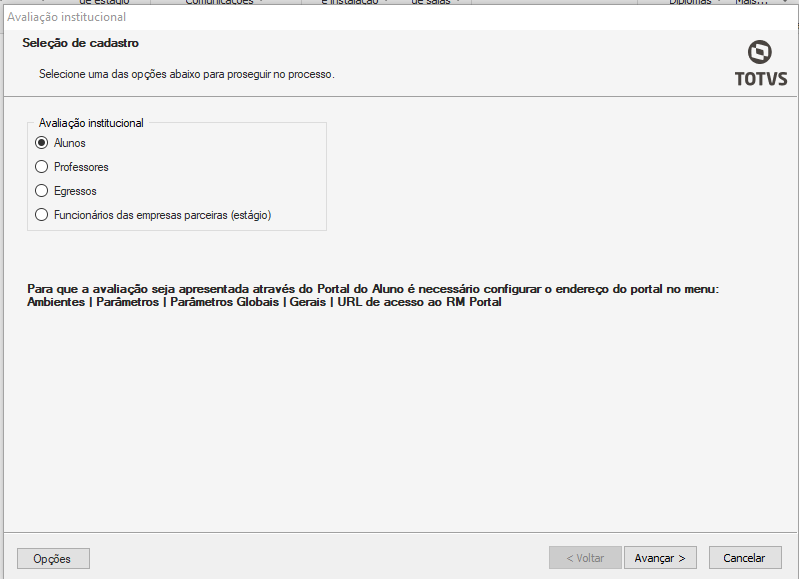
Crie o filtro de acordo com o definido na tela anterior para realizar a vinculação dos candidatos e clique em “avançar”
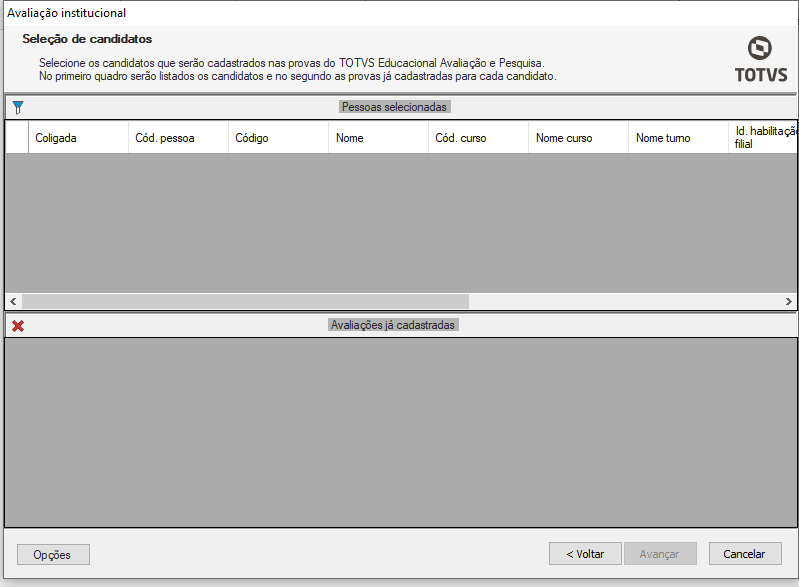
Em seguida, preencha os dados de acordo com as orientações
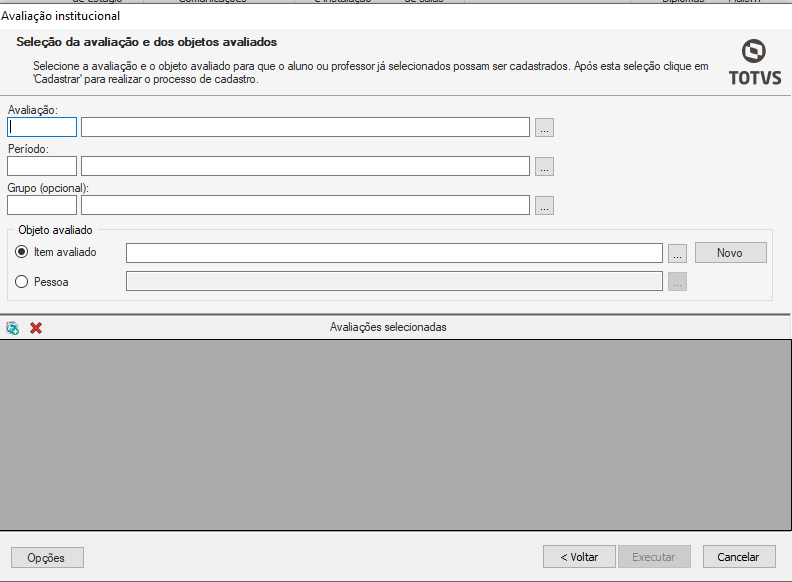
Avaliação: selecione a avalição correspondente;
Período: selecione o período;
Grupo (Opcional): campo de preenchimento opcional;
Objeto avaliado: selecione o item ou a pessoa que será avaliado;
Após preencher, clique em “executar” para concluir o processo
